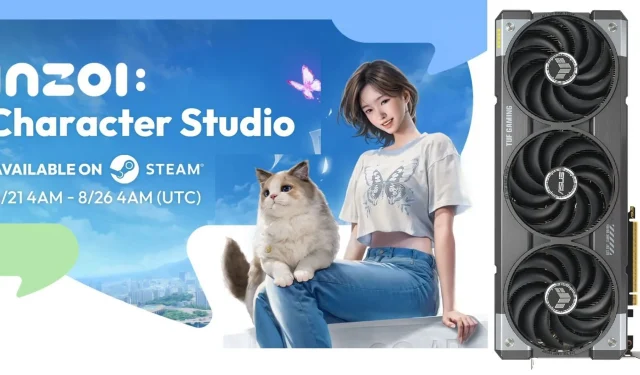
새로운 라이프 시뮬레이션 게임인 Inzoi는 The Sims 4의 정신적 후속작으로 빠르게 인정을 받고 있습니다.플레이어들은 몰입감 넘치는 게임플레이와 놀라운 그래픽에 열광하고 있습니다.그러나 이 게임은 많은 그래픽 처리 장치(GPU)에서 도전적일 수 있다는 점에 유의해야 합니다.특히 레이 트레이싱이 활성화된 경우 더욱 그렇습니다.최적의 성능을 위해 Nvidia의 RTX 5070 및 5070 Ti GPU를 사용하는 사용자는 그래픽 설정을 올바르게 조정하면 60FPS에서 견고한 성능을 기대할 수 있습니다.
이 글에서는 RTX 5070 및 5070 Ti 시스템에 맞춰 특별히 설계된 Inzoi의 이상적인 구성 설정을 설명하며, 이를 통해 플레이어는 더욱 부드럽고 즐거운 게임 경험을 즐길 수 있습니다.
Nvidia RTX 5070을 위한 최적의 Inzoi 설정
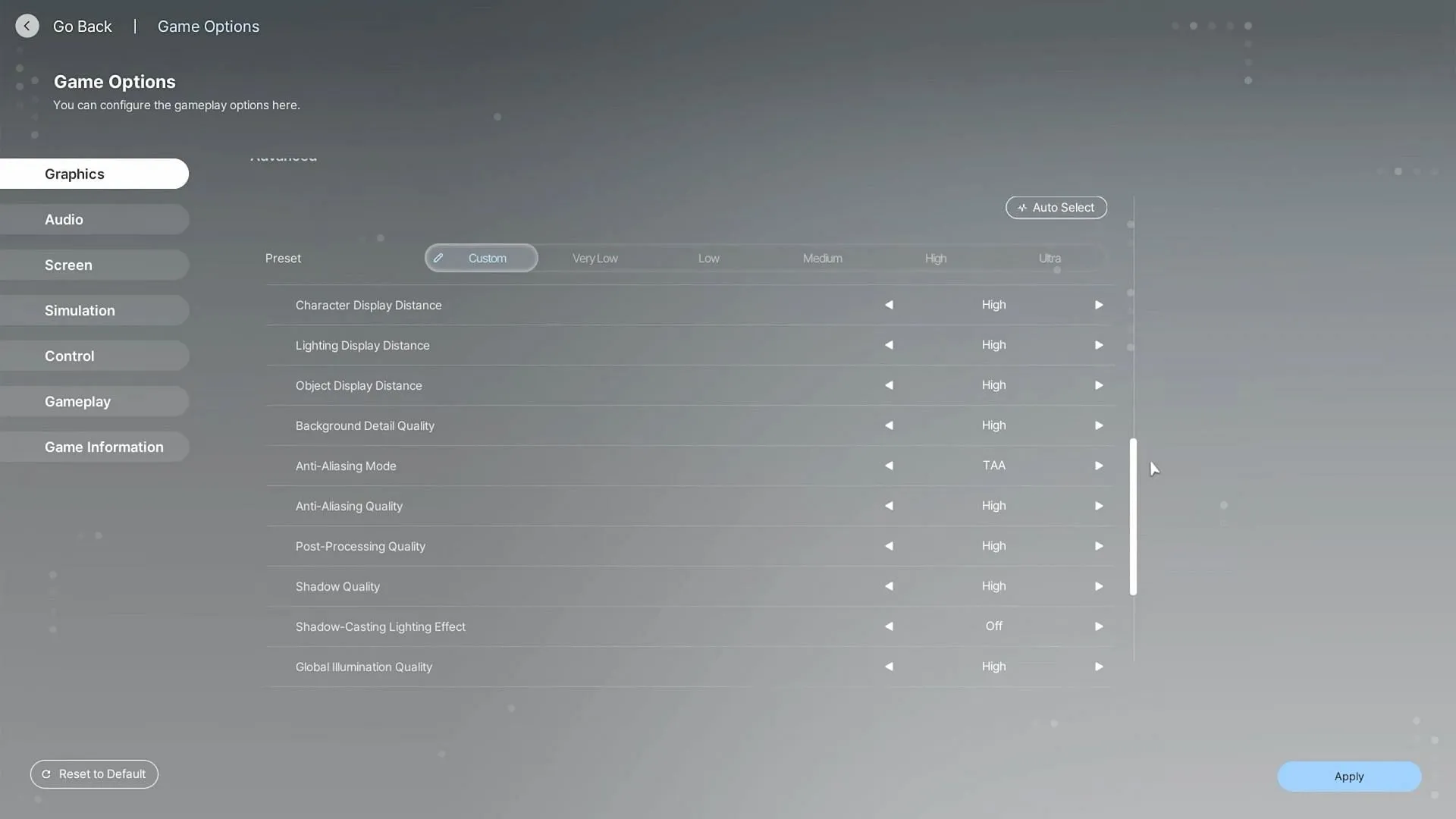
RTX 5070은 1440p 게임에 맞춰 제작된 Nvidia의 최신 그래픽 카드로, 고급 Blackwell 아키텍처를 자랑합니다.이 카드는 이전 제품보다 성능이 뛰어나며 레이 트레이싱으로 Inzoi를 1440p에서 실행할 수 있지만 60FPS를 유지하려면 올바른 설정을 사용하는 것이 중요합니다.
RTX 5070을 사용하여 Inzoi에서 최적의 성능을 얻으려면 다음 설정을 고려하세요.
디스플레이 설정
- 디스플레이 모드 : 전체 화면
- 해상도 : 3840 x 2160
- 해상도 스케일 : 100%
- 동적 해상도 : 꺼짐
- 동적 해상도 대상 FPS : 60(회색으로 표시됨)
- 엔비디아 DLSS 초고해상도 : DLAA
- Nvidia DLSS 프레임 생성 : 꺼짐
- 최대 FPS : 제한 없음
- 수직 동기 : 꺼짐
후처리 설정
- 피사계 심도 : 꺼짐
- 모션 블러 : 꺼짐
- 야간 시력 감도 : 50%
레이 트레이싱 옵션
- 레이 트레이싱 : 켜짐
- 레이 트레이싱 객체 : 메시
PSO 캐시
- PSO 캐시 지우기 : 아무것도 하지 마세요
오클루전 설정
- 폐쇄 방법 : 하드웨어
고급 옵션
- 사전 설정 : 사용자 정의
- 문자 표시 거리 : 높음
- 조명 표시 거리 : 높음
- 객체 표시 거리 : 높음
- 배경 디테일 품질 : 높음
- 앤티앨리어싱 모드 : TAA
- 앤티앨리어싱 품질 : 중간
- 후처리 품질 : 낮음
- 그림자 품질 : 높음
- 그림자 드리우기 조명 효과 : 켜짐
- 전역 조명 품질 : Ultra
- 반사 품질 : 중간
- 텍스처 품질 : 매우 좋음
- 효과 품질 : 중간
- 식물 밀도 및 품질 : 높음
- 셰이더 품질 : 높음
- 레이 트레이싱 품질 : 높음
Nvidia RTX 5070 Ti에 적합한 Inzoi 설정
Nvidia RTX 5070 Ti를 사용하는 게이머의 경우 더 큰 메모리 용량으로 인해 기본 5070보다 상당한 성능 우위를 누릴 수 있습니다.적절한 설정을 사용하면 이 GPU는 60FPS를 유지하면서 4K 해상도에서 Inzoi를 손쉽게 실행할 수 있습니다.
RTX 5070 Ti에 권장되는 최적화된 설정은 다음과 같습니다.
디스플레이 설정
- 디스플레이 모드 : 전체 화면
- 해상도 : 3840 x 2160
- 해상도 스케일 : 100%
- 동적 해상도 : 꺼짐
- 동적 해상도 대상 FPS : 60(회색으로 표시됨)
- Nvidia DLSS Super Resolution : 품질
- Nvidia DLSS 프레임 생성 : 꺼짐
- 최대 FPS : 제한 없음
- 수직 동기 : 꺼짐
후처리 설정
- 피사계 심도 : 꺼짐
- 모션 블러 : 꺼짐
- 야간 시력 감도 : 50%
레이 트레이싱 옵션
- 레이 트레이싱 : 켜짐
- 레이 트레이싱 객체 : 메시
PSO 캐시
- PSO 캐시 지우기 : 아무것도 하지 마세요
오클루전 설정
- 폐쇄 방법 : 하드웨어
고급 옵션
- 사전 설정 : 사용자 정의
- 문자 표시 거리 : 높음
- 조명 표시 거리 : 높음
- 객체 표시 거리 : 높음
- 배경 디테일 품질 : 높음
- 앤티앨리어싱 모드 : TAA
- 앤티앨리어싱 품질 : 중간
- 후처리 품질 : 낮음
- 그림자 품질 : 높음
- 그림자 드리우기 조명 효과 : 켜짐
- 전역 조명 품질 : Ultra
- 반사 품질 : 중간
- 텍스처 품질 : 매우 좋음
- 효과 품질 : 중간
- 식물 밀도 및 품질 : 높음
- 셰이더 품질 : 높음
- 레이 트레이싱 품질 : 높음
위에 설명된 설정을 구현함으로써 플레이어는 Inzoi를 안정적인 60 FPS로 즐길 수 있으며, 성능과 시각적 품질의 균형을 이룰 수 있습니다.다양한 범주에 걸쳐 설정을 신중하게 조정함으로써 게이머는 프레임 속도를 손상시키지 않고도 Inzoi의 미학과 역동성을 충분히 경험할 수 있습니다.
RTX 5070 및 5070 Ti에 맞춰진 Inzoi의 최적 설정에 대해 자세히 알아보려면 아래 링크된 원본 소스를 방문하세요.




답글 남기기 ▼